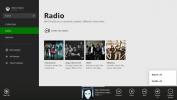כיצד להחליף שולחנות עבודה וירטואליים עם מחוות עכבר במערכת Windows 10
ל- Windows 10 יש תנועות נהדרות של משטח המגע אם במקרה יש לך משטח מגע מדויק. אתה יכול להתאים אישית את מה המחוות עושות והם די נהדרים כל עוד אין לך בעיות עם מנהלי ההתקן של משטח המגע. אחת המחוות מאפשרת לך לעבור בין שולחנות עבודה וירטואליים. אם אתה משתמש בעכבר במקום משטח מגע ורוצה להחליף שולחנות עבודה וירטואליים עם תנועות עכבר, אתה זקוק לאפליקציה בחינם הנקראת שבץ.
StrokeIt הוא בחינם לשימוש ביתי / אישי.
החלף שולחנות עבודה וירטואליים באמצעות מחוות עכבר
לפני שתגדיר את תנועות העכבר, עליך לסגור את כל שולחנות העבודה הווירטואליים כך שיהיה לך רק שולחן עבודה אחד. זה הכרחי כדי שתוכלו רשמו את המקש החם שהמחווה תבצע.
הורד, התקן והפעל את האפליקציה. תראה רשימה ארוכה של מחוות שהוספו מראש. לחץ באמצעות לחצן העכבר הימני על קבוצת המחוות הפעולות הגלובליות ובחר 'פעולה חדשה' מתפריט ההקשר. לחץ באמצעות לחצן העכבר הימני על הפעולה החדשה שנוספה ובחר שנה שם מתפריט ההקשר. תן לפעולה שם שיגיד לך למה הוא מיועד.

נצטרך להוסיף שתי פעולות שונות. אחד למעבר לשולחן העבודה בצד שמאל, ואחד למעבר לשולחן העבודה בצד ימין. תן שם לפעולה הראשונה לשולחן העבודה השמאלי, או למשהו דומה.
כשתבחר בפעולה חדשה זו, תראה קטע מחוות בצד ימין. פתח את התפריט הנפתח ובחר את המחווה בה ברצונך להשתמש כדי לעבור לשולחן העבודה משמאל. השתמשנו במחווה השמאלית. לחץ על הוסף מחווה.

בשלב הבא, לחץ באמצעות לחצן העכבר הימני על הפעולה ובחר 'פקודה חדשה' מתפריט ההקשר. פתח את התפריט הנפתח מימין ובחר 'מקשים - מקש חם'. לחץ בתוך שדה מקש החם והפעל את קיצור הדרך למקלדת שמעביר אותך לשולחן העבודה בצד שמאל שהוא Win + Ctrl + חץ שמאלה.

לאחר שתסיים, חזור על האמור לעיל וצור פעולה חדשה למעבר לשולחן העבודה בצד ימין. ברור שתצטרך לתת לו שם אחר, למשל, שולחן עבודה ימין. תחת מחוות, בחר את המחווה הימנית, ובמקש הקיצור, תבצע את קיצור הדרך Win + Ctrl + חץ ימני.
סגור את החלון והאפליקציה תמעיט במגש המערכת.
ביצוע תנועות עכבר
כדי לבצע את מחוות העכבר השמאלי וללכת לשולחן העבודה הווירטואלי בצד שמאל, לחץ לחיצה ממושכת על לחצן העכבר הימני וצייר קו אופקי לכיוון שמאל. תועבר לשולחן העבודה הווירטואלי בצד שמאל, אם יש כזה.
כדי לבצע את מחוות העכבר הימני וללכת לשולחן העבודה הווירטואלי בצד ימין, לחץ והחזק את לחצן העכבר הימני וצייר קו אופקי לכיוון הזכויות. תועבר לשולחן העבודה הווירטואלי בצד ימין.
אתה יכול לבחור כל אחת מהתנועות האחרות בהן אפליקציה זו תומכת אם כי שני אלה הם הקלים ביותר לזכור והם אינטואיטיביים לביצוע.
לְחַפֵּשׂ
הודעות האחרונות
נקה סימני פנים ממני Selfies בעזרת מסיר פגמים בחינם
בזכות כל עורכי התמונות העמוסים שם, יש לנו טריקים שונים להסרת אקנה, ...
דיבורית עם Xbox Music עבור Windows 8.1 והזרמת הרדיו בחינם
פנדורה וספוטיפיי שלטו במשך זמן רב על סצנת הזרמת המוסיקה המקוונת, אך...
צבע טרי: אפליקציית הרישום המודרני של ממשק המשתמש של מיקרוסופט עם בד ריאליסטי
כולנו נולדים יצירתיים. חלק מכם עשוי להיות טוב מאוד לשחק בלוח סוער, ...